Wenn Sie diesen Titel zum ersten Mal lesen, denken Sie vielleicht, dass dies eine absurde Sache ist! Sie können jedoch eine Sendemail in Google Mail rückgängig machen, bevor der Empfänger sie öffnet. Ebenso können Sie eine gesendete E-Mail in Google Mail bearbeiten und eine Lesebenachrichtigung erhalten. All dies ist in Google Mail möglich! Wie?
Sie benötigen nur ein Konto bei Pluto Mail. Im Moment ist Pluto Mail auf Einladung Bühne. Möglicherweise müssen Sie sich bewerben, um ein Konto zu eröffnen. Es kann einige Stunden bis einige Tage dauern, um die Einladung von Pluto Mail zu erhalten, sich anzumelden. In meinem Fall habe ich es innerhalb von 24 Stunden.
Update: Dies ist ein Artikel aus dem Jahr 2014. Pluto existiert nicht mehr. Also haben wir die Links entfernt.
Zwei Möglichkeiten, wie Sie mit Pluto Mail eine E-Mail in Google Mail bearbeiten, löschen und das Senden aufheben können. Eine in der Pluto Mail-Oberfläche und eine andere in Google Mail.
In beiden Fällen erhält Ihr Empfänger E-Mails von Ihrer auf Pluto Mail eingestellten Google Mail-Adresse und nicht von der Pluto Mail-Adresse. Beide Ergebnisse sind gleich. Wir werden sehen, wie Pluto Mail in Google Mail im Detail verwendet wird.
Verwenden Sie Pluto Mail Standalone, d.h., Aus Seite von Google Mail, und senden Sie E-Mails mit Ihrer Google Mail-Adresse
Melden Sie sich bei Ihrem Pluto Mail-Konto an.
Klicken Sie auf das Compose-Fenster, das dem Gmail Compose-Fenster ähnelt. Sie können hier Ihre Google Mail-Adresse verwenden, die Sie zum Zeitpunkt der Beantragung einer Einladung / eines Kontos verwendet haben. Sie können es jederzeit ändern. Verfassen Sie Ihre E-Mails einfach wie in jedem anderen E-Mail-Erstellungsfenster.
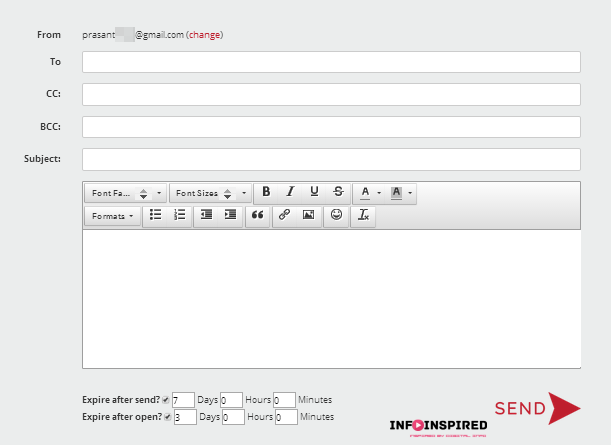
Sie können die Option festlegen, dass die Nachricht nach dem Senden abläuft. Es gibt zwei Möglichkeiten. Auto verfallen nach dem ersten Mal öffnen Sie die E-Mail und eine andere ist verfallen nach bestimmten Zeit (siehe Screenshot oben). In jedem Fall können Sie die Nachricht ablaufen lassen, indem Sie auf die Schaltfläche unsend klicken (siehe Abbildung unten). Möglicherweise müssen Sie die Seite aktualisieren, um Ihre Option zum Bearbeiten / Aufheben des Sendens einer Sendemail anzuzeigen.

Wenn Sie mehr Kontrolle wünschen, z. B. Ihre Google Mail-Signatur am Ende der E-Mail, müssen Sie möglicherweise E-Mails direkt aus Google Mail schreiben. Konfigurieren Sie in diesem Fall Pluto Mail in Google Mail und erhalten Sie die volle Kontrolle über Ihre E-Mails. Sie können auf Ihr Google Mail-Adressbuch, frühere E-Mails usw. zugreifen. Konfigurieren Sie also Pluto Mail in Google Mail. Dann können Sie E-Mails direkt aus Google Mail senden, die bearbeitet werden können, unsend, und machen Auto verfallen später.
Konfigurieren von Pluto Mail mit in Gmail
Konfigurieren von Pluto Mail mit in Gmail ist sehr einfach. Folgen Sie einfach den folgenden Schritten.
Gehen Sie zu den Google Mail-Einstellungen und klicken Sie auf der Registerkarte „Konten und Import“ auf „Weitere E-Mail-Adresse hinzufügen, die Sie besitzen“.
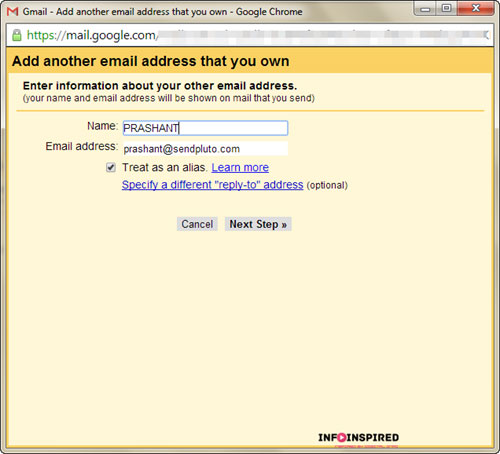
Füllen Sie im Popup-Fenster die erforderlichen Details aus. Name Sie können einen beliebigen Namen bevorzugen. Die E-Mail-Adresse sollte jedoch Ihr Pluto Mail-Benutzername sein. Das bedeutet den Benutzernamen, den Sie verwendet haben, um Pluto Mail wie oben zu registrieren, dh „Ihr [email protected] „. Dann gehe zum nächsten Schritt. Auf der nächsten Seite wählen Sie einfach „Senden durch sendpluto.com SMTP-Server“
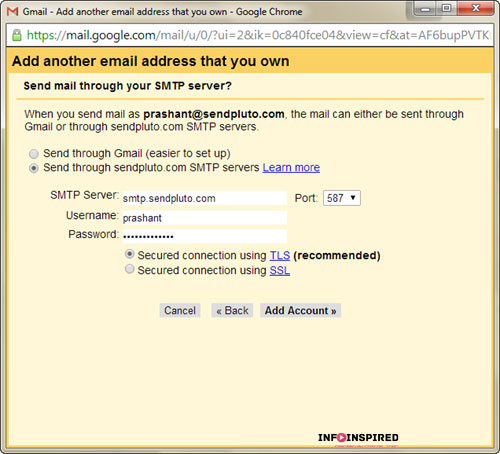
Fügen Sie Ihren Send Pluto-Benutzernamen und Ihr Passwort hinzu, das Sie zum Erstellen eines Kontos bei Send Pluto Mail verwendet haben. Dann „Konto hinzufügen“. Sofort erhalten Sie eine E-Mail mit dem Namen „Google Mail-Bestätigung“. Überprüfen Sie Ihren Spam-Ordner, wenn die E-Mail nicht gefunden wurde. Kopieren Sie einfach den Bestätigungscode in die Mail.
Gehen Sie erneut zu Google Mail-Einstellungen>Konten und Registerkarte Importieren. Klicken Sie auf Überprüfen gegen „E-Mail senden als:“ und fügen Sie den Code in das geöffnete Fenster ein und „Überprüfen“
Das ist alles. Verfassen Sie nun eine Mail. Wählen Sie im Feld Von die E-Mail-Adresse Pluto senden aus. Das ist alles. Jetzt können Sie eine E-Mail direkt aus Google Mail senden, die bearbeitet, nicht gesendet und auch automatisch abläuft.
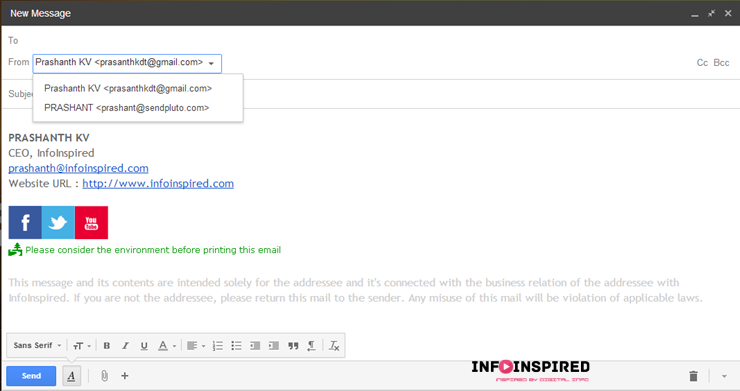
Es ist großartig! Jetzt auf Stationen Wann immer Sie eine bessere Kontrolle über Ihre E-Mails senden möchten, senden Sie die E-Mails wie oben beschrieben. Sie können dann den E-Mail-Versand bearbeiten, den E-Mail-Versand rückgängig machen und sogar sicherstellen, dass die E-Mail nach dem ersten Lesen oder einer bestimmten Zeit abgelaufen ist. Die von Ihnen gesendete E-Mail kann von Ihrem Send Pluto-Konto aus bearbeitet werden. Senden Pluto ist ein ein großes Werkzeug. Probieren Sie es aus und teilen Sie Ihre Meinung.
Hinweis: Senden Pluto kann verwendet werden mit ihrem Apple Mail, iPhone/iPad mail, Outlook, Android, Luftpost, Outlook.com , wie viele andere Mail-Clients.
